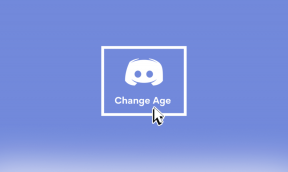6 labākie veidi, kā novērst Nevar izslēgt S režīmu operētājsistēmā Windows 11
Miscellanea / / April 05, 2023
Windows 11 S režīms padara jūsu sistēmu drošāku, tikai atļaujot lietotņu lejupielādes no Microsoft veikala un uzliekot citus ierobežojumus. Lai gan Microsoft ļauj jums atteikties no S režīma, veicot dažas vienkāršas darbības, process ne vienmēr norit gludi. Ja rodas problēmas, izejot no S režīma operētājsistēmā Windows 11, šī rokasgrāmata palīdzēs novērst problēmu.
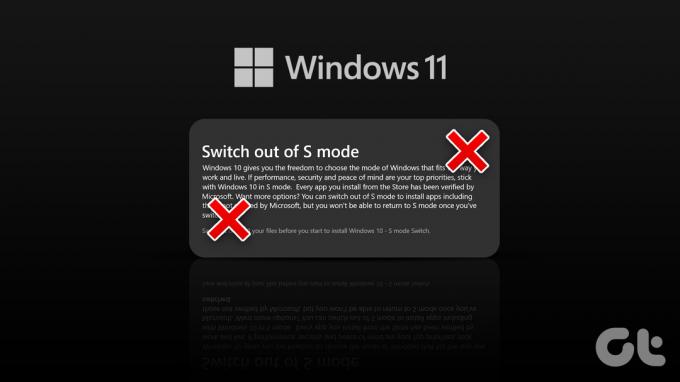
Ir vērts atzīmēt, ka S režīma izslēgšana ir vienvirziena process. Kad izejat no S režīma, atpakaļceļa vairs nav. Tomēr, ja jums ir nepieciešama programmatūra, kas nav pieejama veikalā Microsoft Store, jums ir jāatstāj S režīms.
Šeit ir daži problēmu novēršanas padomi, ko varat izmēģināt, ja nevarat iziet no S režīma, neskatoties uz vairākiem mēģinājumiem.
1. Izslēdziet S režīmu, izmantojot Microsoft veikala lapas saiti
Ja lietotnē Iestatījumi neredzat iespēju iziet no S režīma, varat izmantot šo saiti, lai pārietu tieši uz Microsoft veikala lapu “Izslēgt no S režīma”.
Izslēdziet S režīmu
Lapā Izslēgt no S režīma noklikšķiniet uz pogas Saņemt un izpildiet ekrānā redzamos norādījumus, lai izietu no S režīma.

2. Sāciet vai restartējiet Windows atjaunināšanas pakalpojumu
Windows atjaunināšanas (vai wuauserv) pakalpojums ir neliela programma, kas palīdz noteikt, lejupielādēt un instalēt Windows atjauninājumi un tās lietotnes. Ja pakalpojums nedarbojas fonā, var rasties grūtības iziet no S režīma. Lūk, kā pārbaudīt.
1. darbība: Nospiediet Windows taustiņu + R, lai atvērtu dialoglodziņu Palaist. Tips pakalpojumi.msc laukā Atvērt un nospiediet taustiņu Enter.
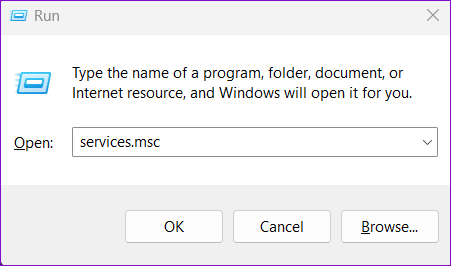
2. darbība: Pakalpojumu logā ritiniet uz leju, lai sarakstā atrastu wuauserv pakalpojumu. Ar peles labo pogu noklikšķiniet uz tā un atlasiet Sākt. Ja pakalpojums jau darbojas, atlasiet Restartēt.

Pēc iepriekš minēto darbību veikšanas mēģiniet atstāt S režīmu.
3. Notīriet Microsoft veikala kešatmiņu
Tā kā, lai izslēgtu S režīmu, ir jāizmanto Microsoft Store, problēmas ar veikala lietotni var izraisīt šādas anomālijas. Varat mēģināt notīrīt esošo Microsoft Store kešatmiņu, lai redzētu, vai tas uzlabo situāciju.
Lai notīrītu Microsoft Store kešatmiņu, nospiediet Windows taustiņu + R, lai atvērtu dialoglodziņu Palaist. Tips wsreset.exe laukā Atvērt un nospiediet taustiņu Enter.

Parādīsies tukšs komandu uzvednes logs un izpildīs komandu. Pēc kešatmiņas notīrīšanas Microsoft Store tiks palaists automātiski. Pēc tam varat izmantot saiti pirmajā iepriekš minētajā metodē, lai izslēgtu S režīmu.
4. Labojiet vai atiestatiet Windows veikala lietotni
Ja kešatmiņas notīrīšana nedarbojas, varat mēģināt Microsoft Store lietotnes labošana veicot tālāk norādītās darbības.
1. darbība: Atveriet izvēlni Sākt un noklikšķiniet uz zobrata formas ikonas, lai palaistu lietotni Iestatījumi.
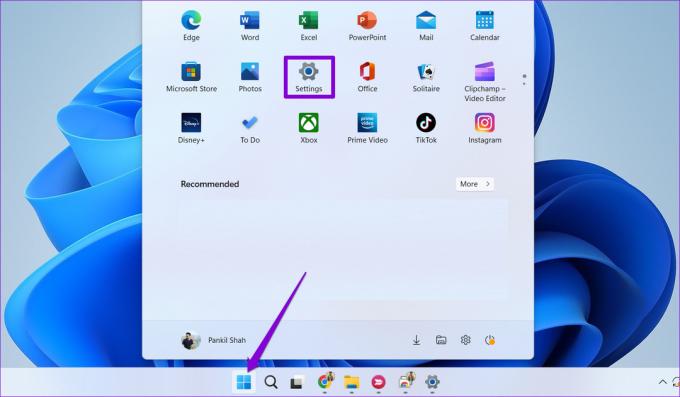
2. darbība: Pārslēdzieties uz cilni Programmas un noklikšķiniet uz Instalētās lietotnes.

3. darbība: Ritiniet uz leju vai izmantojiet meklēšanas joslu, lai sarakstā atrastu Microsoft Store. Noklikšķiniet uz trīs punktu izvēlnes ikonas blakus tai un atlasiet Papildu opcijas.

4. darbība: Ritiniet uz leju līdz sadaļai Atiestatīt un noklikšķiniet uz Labot.

Windows mēģinās labot Microsoft Store lietotni, pēc tam jums vajadzētu būt iespējai iziet no S režīma.
Ja lietotnes labošana nepalīdz, varat mēģināt atiestatīt Microsoft Store no tās pašas izvēlnes. Ņemiet vērā, ka tādējādi tiks dzēsti visi lietotņu dati un Microsoft Store tiks atiestatīts noklusējuma stāvoklis.

5. Izveidot jaunu lietotāja kontu
Problēmas ar pašreizējo lietotāja kontu var arī neļaut jums iziet no S režīma operētājsistēmā Windows 11. Ja šķiet, ka tā ir, varat izveidot un pārslēgties uz jaunu lietotāja kontu. Lūk, kā to izdarīt:
1. darbība: Nospiediet Windows taustiņu + I, lai atvērtu lietotni Iestatījumi. Dodieties uz cilni Konti un noklikšķiniet uz Citi lietotāji.

2. darbība: Noklikšķiniet uz pogas Pievienot kontu.

3. darbība: Izpildiet ekrānā redzamos norādījumus, lai izveidotu jaunu lietotāja kontu.
Pierakstieties ar savu jauno kontu un mēģiniet vēlreiz iziet no S režīma.
6. Uzgaidiet kādu laiku un mēģiniet vēlreiz
S režīma izslēgšana nozīmē, ka Micorosft serveri pieņem jūsu pieprasījumu pēc visu nepieciešamo datu pārbaudes. Ja Microsoft serveros rodas problēmas, iespējams, tiks parādīts ziņojums “Vēlāk mēģiniet vēlreiz. Mūsu gala kļūdas ziņojumā radās problēma. Tādā gadījumā labākā iespēja ir pagaidīt un pēc tam vēlreiz mēģināt iziet no S režīma.
Nav vairāk robežu
Lai gan S režīms nodrošina labāku drošību un veiktspēju, iespējams, vēlēsities to atspējot dažādu iemeslu dēļ. Izslēdzot S režīmu, varēsit instalēt iecienītākās trešo pušu lietotnes no tīmekļa un piekļūt komandrindas rīkiem operētājsistēmā Windows. Cerams, ka iepriekš minētie risinājumi ir bijuši noderīgi, un jums ir izdevies izslēgt S režīmu.
Pēdējo reizi atjaunināts 2022. gada 7. oktobrī
Iepriekš minētajā rakstā var būt ietvertas saistītās saites, kas palīdz atbalstīt Guiding Tech. Tomēr tas neietekmē mūsu redakcionālo integritāti. Saturs paliek objektīvs un autentisks.
Sarakstījis
Pankils Šahs
Pankils pēc profesijas ir būvinženieris, kurš sāka savu ceļu kā rakstnieks vietnē EOTO.tech. Viņš nesen pievienojās Guiding Tech kā ārštata rakstnieks, lai sniegtu norādījumus, paskaidrojumus, pirkšanas rokasgrāmatas, padomus un ieteikumus operētājsistēmām Android, iOS, Windows un Web.